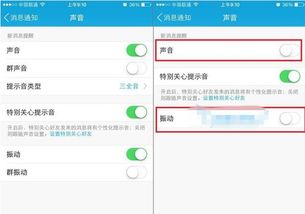360的系统重装在哪里,百度一360
时间:2024-10-17 来源:网络 人气:
360系统重装:一站式解决方案,轻松解决系统问题
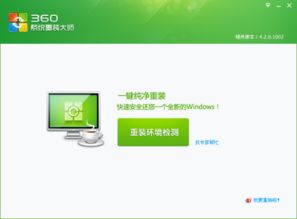
随着电脑使用时间的增长,系统问题逐渐显现,如卡顿、蓝屏、病毒感染等。这时,系统重装成为了解决问题的有效途径。360系统重装作为一款便捷的系统重装工具,深受用户喜爱。本文将详细介绍360系统重装的步骤和位置,帮助您轻松解决系统问题。
360系统重装,系统重装工具,电脑系统,重装系统步骤
一、360系统重装的位置
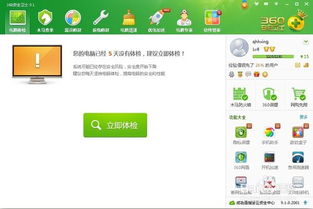
360系统重装的位置主要在360安全卫士中。以下是具体步骤:
打开360安全卫士,点击“更多”。
在“更多”选项中,选择“全部工具”。
在“全部工具”中找到并点击“系统重装”。
二、360系统重装的步骤
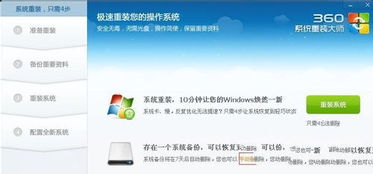
以下是使用360系统重装进行系统重装的详细步骤:
打开360系统重装,点击“重装环境检测”。
系统将自动检测电脑环境,确保重装过程顺利进行。
检测完成后,系统会提示注意事项,请仔细阅读并确认。
点击“我知道了”,进入重装准备阶段。
选择重装类型,如“纯净系统重装”或“重装后恢复资料和一键安装软件”。
根据提示选择要保留的个人和电脑资料,或直接点击“下一步”。
等待系统自动下载所需文件,并开始重装系统。
系统重装完成后,电脑将自动重启,进入新系统。
三、360系统重装的优点

360系统重装具有以下优点:
操作简单:一键重装,无需专业知识。
速度快:重装过程快速,节省时间。
安全可靠:自动检测电脑环境,确保重装过程顺利进行。
支持多种系统:支持Windows XP、Windows 7、Windows 10等多种系统。
四、注意事项

在使用360系统重装时,请注意以下事项:
重装前请备份重要数据,以免丢失。
确保电脑已连接网络,以便下载所需文件。
重装过程中,请勿关闭电脑,以免造成数据丢失或系统损坏。
360系统重装是一款便捷、高效、安全的系统重装工具,可以帮助用户轻松解决系统问题。通过本文的介绍,相信您已经了解了360系统重装的位置和步骤。在重装系统时,请务必注意备份重要数据,确保电脑安全。祝您使用愉快!
360系统重装教程,系统重装方法,电脑系统重装
相关推荐
教程资讯
教程资讯排行